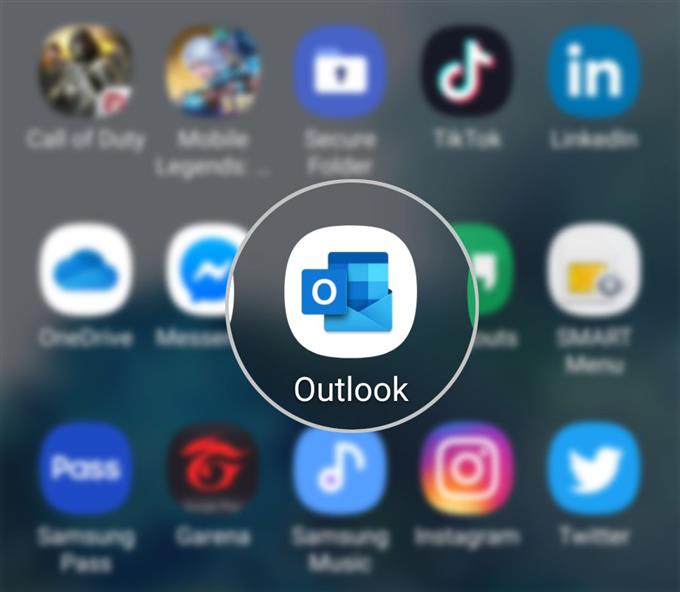V tomto stručnom sprievodcovi uvádzam skutočné kroky na pridanie účtu Google do programu Outlook na Galaxy S20. Prečítajte si ďalšie podrobné pokyny.
Platforma Microsoft Outlook ponúka množstvo funkcií, z ktorých majú ľudia úžitok mnohými spôsobmi. Vďaka možnosti programu Outlook mať napríklad viac účtov môže byť prínosom pre tých, ktorí majú niekoľko účtov na správu na osobné alebo obchodné účely. Ak príliš vlastníte viac e-mailových účtov, môžete ich spravovať prostredníctvom programu Outlook. Najprv musíte pridať svoje účty do programu Outlook. Po ich pridaní môžete začať pristupovať ku každej z poštových schránok účtov a potom čítať a odosielať e-mailové správy.
Jednoduché kroky na pridanie účtu Google do programu Outlook na Galaxy S20
Potrebný čas: 5 minút
Nižšie sú uvedené kroky znázorňujúce celý proces pridávania účtu Google do aplikácie Galaxy S20 Outlook. Poskytujú sa aj jednotlivé snímky obrazovky, ktoré slúžia ako vizuálne reprezentácie pre tých, ktorí ešte nie sú oboznámení s platformou Android 10 v rozhraní Galaxy S20..
- Spustite aplikáciu Outlook.
K skratke alebo ikone aplikácie Outlook sa dostanete z prehliadača aplikácií.
Prístup k prehliadaču aplikácií na Galaxy S20 sa vykonáva potiahnutím prstom z dolnej časti obrazovky Home.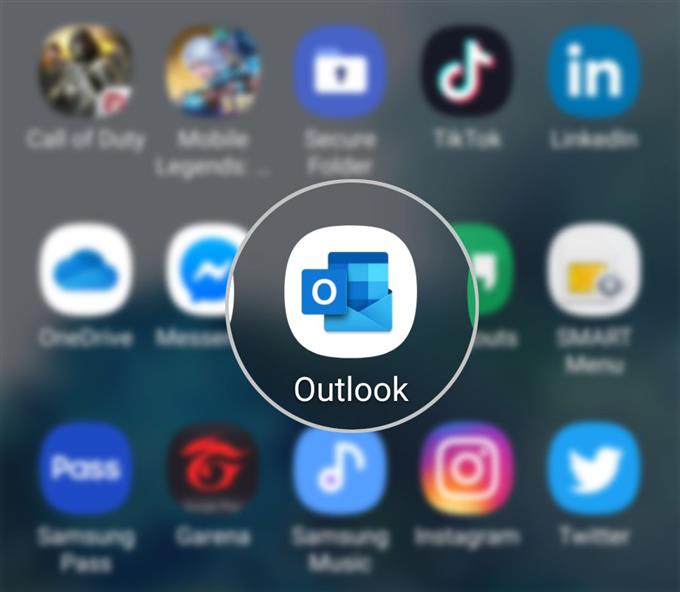
- Klepnite na ikonu profilu Outlook umiestnenú v ľavom hornom rohu obrazovky Doručená pošta.
Otvorí sa kontextové menu.

- Posuňte zobrazenie nadol do dolnej časti ponuky a potom klepnite na ikonu Nastavenia.
Ikona Nastavenia je reprezentovaná obrázkom podobným výstroju.

- Na obrazovke Nastavenia klepnite na Pridať účet.
Pod obrazovkou sa zobrazí kontextové menu.

- Vyberte možnosť Pridať e-mailový účet.
Na ďalšej obrazovke sa zobrazí výzva na zadanie pracovnej alebo osobnej e-mailovej adresy, ktorú chcete pridať.

- E-mailovú adresu pre svoj účet Gmail môžete zadať priamo do zadaného textového poľa. V opačnom prípade klepnite na tlačidlo Pridať účet Google.
Ak chcete pokračovať v tejto príručke, poďme na ňu, takže klepnite na ikonu PRIDAŤ ÚČET GOOGLE tlačidlo pokračovať.Ďalej sa zobrazí vyskakovací výber.

- Vyberte e-mailovú adresu (Gmail), ktorú chcete pridať do programu Outlook.
Na internete Prihláste sa pomocou Google rozbaľte, prečítajte si a prečítajte si informácie týkajúce sa služieb Google, ku ktorým majú aplikácie a služby spoločnosti Microsoft prístup.
Po prečítaní povolenia prejdite nadol na spodnú časť a potom klepnite na ikonu dovoliť na potvrdenie.
Vybratý účet Google sa potom pridá do zoznamu účtov Outlook.
náradie
- Android 10
- Jedno používateľské rozhranie 2.0 a novšie
materiály
- Galaxy S20
- Galaxy S20 Plus
- Galaxy S20 Ultra
Ak chcete zobraziť a spravovať informácie o účte, jednoducho klepnite na požadovaný účet a potom vykonajte potrebné zmeny v podrobnostiach o účte. Do svojho účtu môžete pridať popis. Pomôže to pri rýchlejšej identifikácii účtu, najmä ak už bolo do programu Outlook pridané viac účtov.
Máte tiež možnosť synchronizovať kontakty z účtu Google do aplikácie Outlook. Ak sa počas synchronizácie vyskytnú nejaké problémy, existuje tiež možnosť obnovenia účtu.
Dôležité poznámky:
- E-maily odoslané z vášho účtu Gmail pomocou programu Outlook sa nezobrazia vo vašich odoslaných položkách v Gmaile.
- To isté platí pre správy Gmail, ktoré ste odstránili v programe Outlook, pretože nebudú odstránené z vašej doručenej pošty v Gmaile.
- Všetky zmeny, ktoré ste vykonali v akomkoľvek e-maile z účtov, ktoré ste pridali v programe Outlook, sa nebudú uplatňovať na skutočne pripojený účet..
A to pokrýva všetko v tomto návode. Neustále zverejňujte ďalšie komplexné návody, tipy a triky, ktoré vám pomôžu čo najlepšie využiť váš nový smartphone Samsung Galaxy S20..
Pozrite sa tiež na naše Kanál YouTube Ak chcete zobraziť ďalšie návody na používanie smartfónov a návody na riešenie problémov.
TIEŽ PREČÍTAJTE: Ako synchronizovať program Outlook a váš kalendár Facebook na Galaxy S20